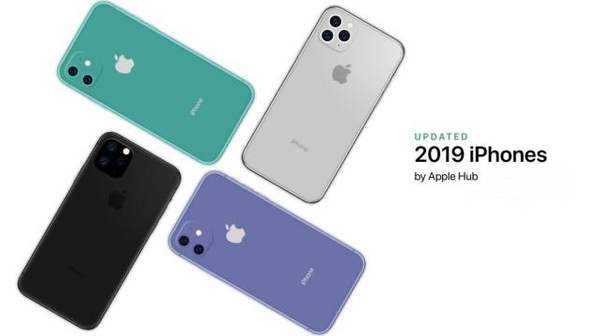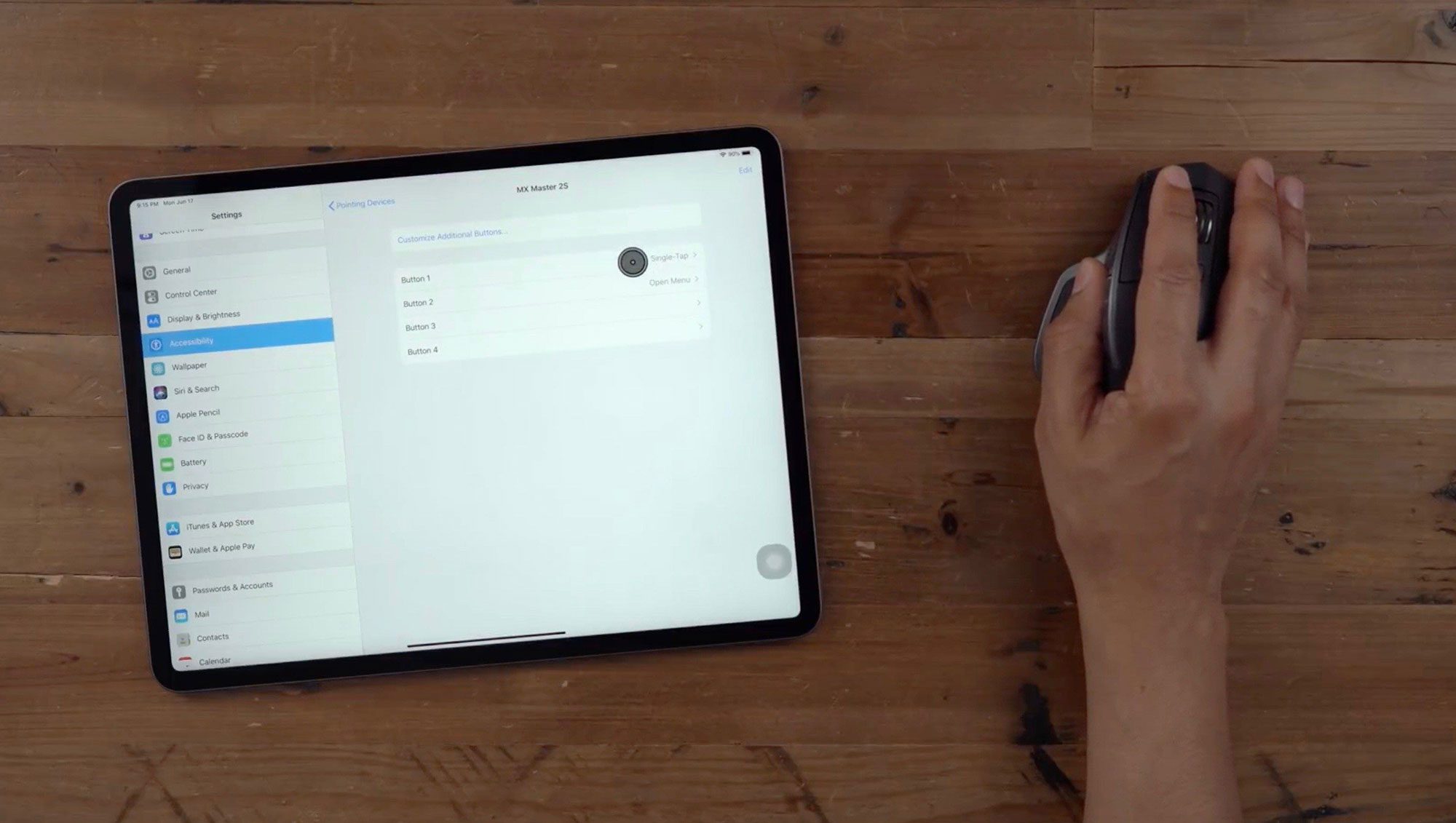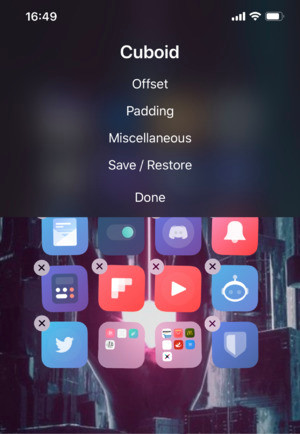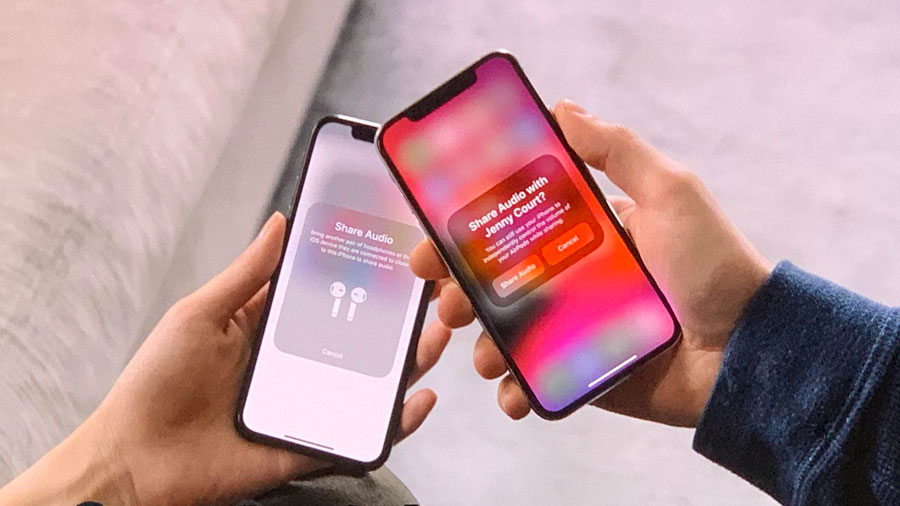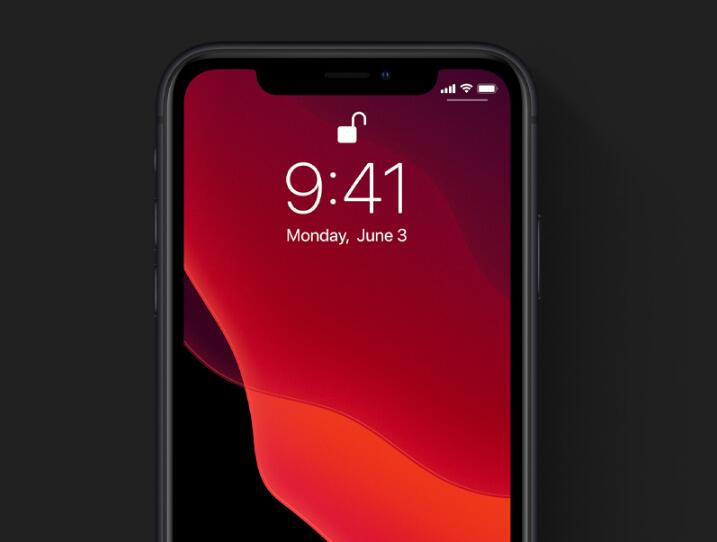日历和待办事项是现代高效率工作中的两个重要环节,但人们对日历并没有很多个性化需求。基本上,使用系统内置的日记就可以满足日常工作了。让我们看看如何实现系统自动化。将日历与第三方日历结合,提高工作效率。
第三方日历应用程序的功能
智能添加目标
Google 日历提供五个类别的多个目标:锻炼、技能发展、朋友和家人、私人时间和人生规划。它还可以根据日历上的时间计划未来的旅行。
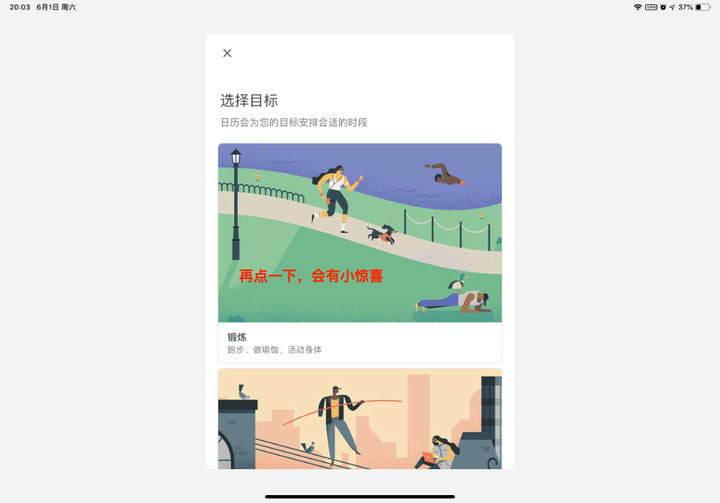
隐藏事件共享日历
iOS 日历共享允许其他人浏览日历上的其他事件,而Google 日历的日历共享可以隐藏事件。
可与其他Google 服务配合使用
订阅公共日历
如何将iOS 日历同步到Google 日历?
许多使用iOS系统的用户也同时使用Google日历,但很少会双向同步两个日历。不过,同步方法其实很简单:
安装Google日历后,进入“设置”-“密码和帐户”-“添加帐户”,登录您的Google帐户;
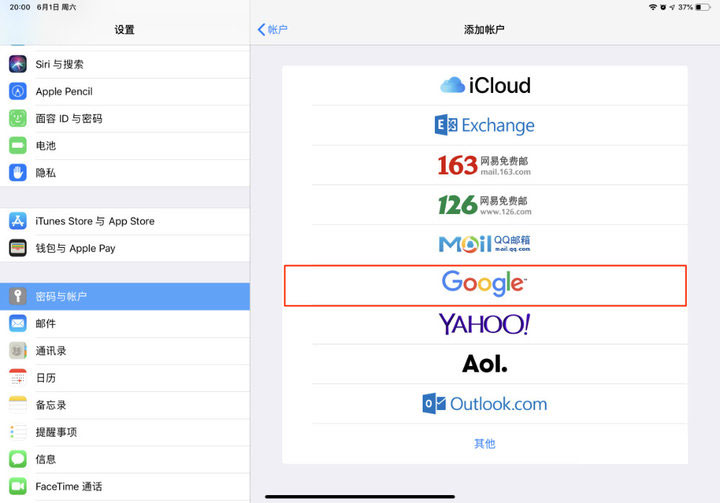
成功添加Gmail后,开启Gmail日历选项;
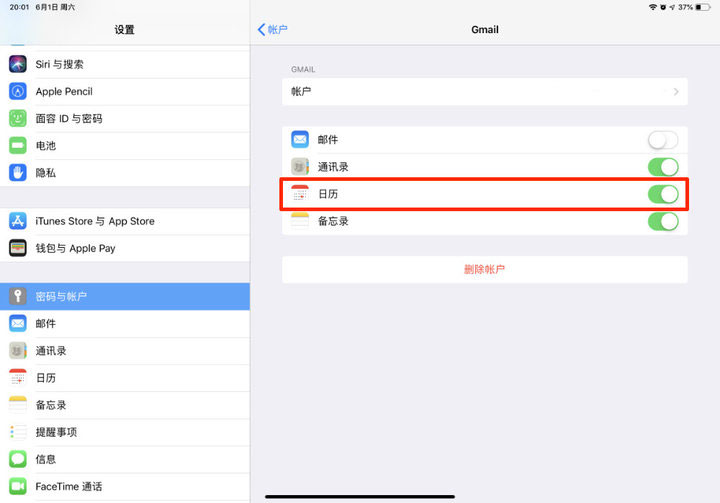
进入Safari浏览器并登录Google日历,即可成功将Google日历添加到iOS日历中;
进入“设置”-“日历”-“默认日历”,将默认日历更改为Google 日历。新创建的日程将直接添加到Google日历中;
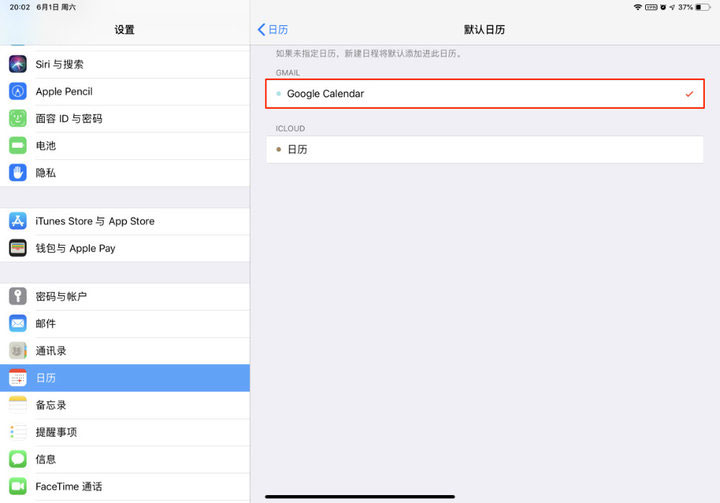
如何添加协作日历?
大多数用户使用日历来记录自己的事情,很少使用日历的协作功能。那么如何开启日历协作功能呢?适合什么应用场景?我们将使用Google 日历作为示例,但这同样适用于iOS 日历。
共享单个日历事件
选择一个日历活动,点击“编辑”,添加受邀者,在他们确认后,您可以将该活动添加到日历中。
共享完整日历
访问权限
选择日历,单击“设置和共享”,然后单击“访问权限”选项卡下的“公共日历”。您可以在右侧更改是否允许其他人查看事件详细信息。
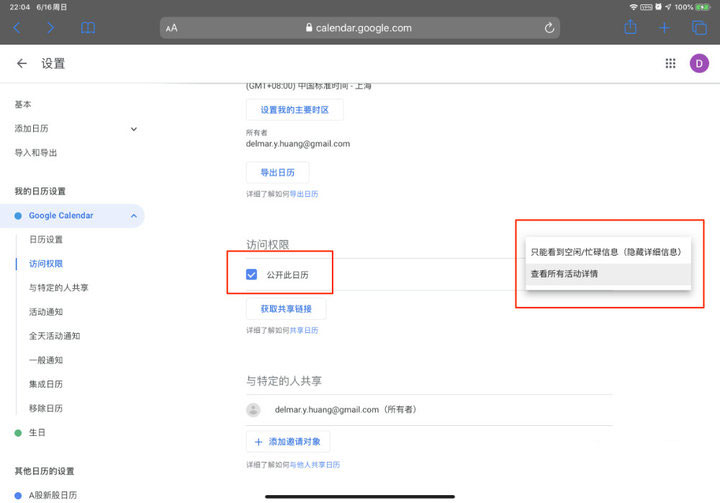
编辑权限
选择日历,点击“设置和共享”,在“与特定人员共享”中添加被邀请者,并根据需要调整权限。